6 วิธีที่ดีที่สุดในการรัน Windows บน Mac ผ่าน Virtualization
เผยแพร่แล้ว: 2022-02-13ต้องการเรียกใช้โปรแกรม Windows บน Mac หรือไม่? ต้องการ Windows Virtual Machine สำหรับ Mac หรือไม่ บทแนะนำนี้จะให้ วิธีที่ดีที่สุดในการเรียกใช้ Windows บน Mac
แม้ว่าหลายคนจะเปลี่ยนจากพีซีไปเป็น Mac แต่ Microsoft Windows ยังคงเป็นระบบปฏิบัติการหลัก โดยเฉพาะอย่างยิ่งในโลกธุรกิจและองค์กร นอกจากนี้ยังมีโปรแกรมและแอพที่สำคัญจำนวนหนึ่งที่ใช้ในอุตสาหกรรมต่างๆ ที่ยังคงรองรับเฉพาะ Windows อย่างไรก็ตาม เพียงเพราะคุณใช้ Mac ไม่ได้หมายความว่าคุณต้องใช้ macOS ตลอดเวลา ไม่เพียงแค่นี้ คุณยังมีตัวเลือกมากมายให้คุณเลือก หากคุณต้องการใช้ซอฟต์แวร์ Windows บน Mac ของคุณต่อไป
ดูเหมือนว่าผู้ใช้จำนวนมากยังคงไม่สามารถแยกส่วนจาก Windows ออกทั้งหมดได้ หรือบางทีพวกเขาต้องการเพียงแค่สิ่งที่ดีที่สุดของทั้งสองโลกบนหน้าจอเดียว ไม่ว่าจะด้วยเหตุผลใดก็ตาม มีตัวเลือกมากมายสำหรับการรับ Windows บน Mac
หากคุณกำลังมองหา Mac ที่สามารถเรียกใช้ Windows OS ได้ นั้นขึ้นอยู่กับรุ่นของ Windows ที่คุณพยายามจะติดตั้งทั้งหมด แต่ Mac ล่าสุดควรจะสามารถเรียกใช้ Windows 10 ได้ อันที่จริง Mac ส่วนใหญ่ตั้งแต่ปลายปี 2555 รองรับ .
สารบัญ
วิธีที่ดีที่สุดในการเรียกใช้ Windows บน Mac
ต่อไปนี้คือวิธีใช้งาน Windows บน Mac ของคุณโดยใช้ Boot Camp Assistant แบบ dual-booting ของ Apple หรือซอฟต์แวร์ virtualization ของบริษัทอื่น
1. ค่าย ฝึก
Boot Camp ของ Apple อาจเป็นตัวเลือกที่รู้จักกันดีที่สุดสำหรับการเรียกใช้ Windows บน Mac ซึ่งคุณจะต้องแบ่งพาร์ติชั่นฮาร์ดไดรฟ์ของคุณเพื่อสร้างพื้นที่สำหรับระบบปฏิบัติการใหม่ เนื่องจาก Boot Camp ใช้งาน Windows ได้โดยตรงบนฮาร์ดแวร์ของ Mac ดังนั้น Windows จึงสามารถทำงานได้ด้วยความเร็วสูงสุดที่ Mac ของคุณจะมอบให้ได้
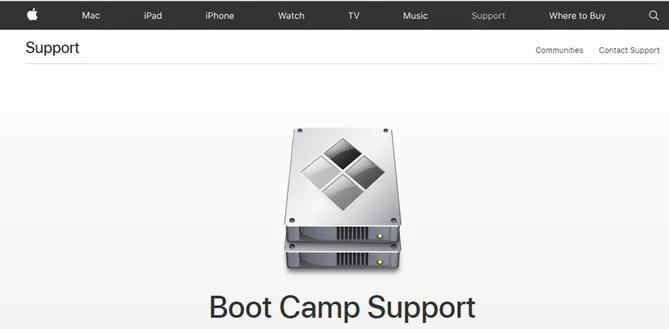
การติดตั้ง Windows บน Mac ของคุณนั้นง่ายพอๆ กับการติดตั้ง Windows บนพีซีของคุณ สิ่งที่คุณต้องมีคือสื่อการติดตั้ง Windows - ดิสก์หรือไฟล์ .ISO และใบอนุญาต Windows ที่ถูกต้อง
Boot Camp ซึ่งรวมอยู่ใน Mac ของคุณฟรี ช่วยให้คุณสามารถติดตั้ง Windows และจากนั้นให้บูตแบบคู่ระหว่าง Mac OS X และ Windows เมื่อคุณเริ่มต้นระบบ รองรับ Windows 7, 8.1 และ 10 Boot Camp นี้ใช้งานง่ายและข้อเสียเพียงอย่างเดียวคือไม่สามารถเรียกใช้ Windows และ Mac OS พร้อมกันได้ เป็น Mac หรือ Windows แต่ไม่ใช่ทั้งสองอย่าง ดังนั้น การรัน Boot Camp จึงเป็นวิธีที่ดีที่สุด หากคุณมีพื้นที่ว่างและต้องการประสิทธิภาพสูงสุด
2. Parallels Desktop สำหรับ Mac
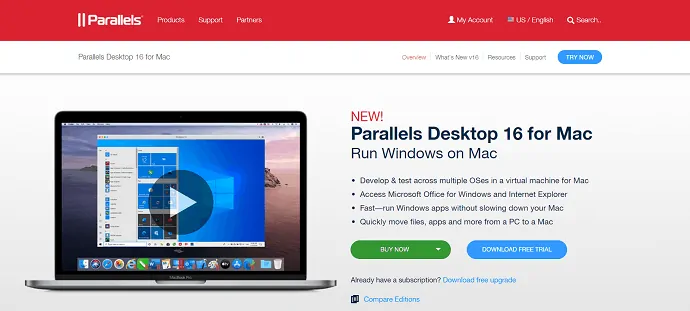
Parallels Desktop For Mac เป็นโปรแกรมแรกที่นำการจำลองเสมือนมาสู่ Mac และเป็นหนึ่งในโปรแกรมเครื่องเสมือนที่ได้รับความนิยมมากที่สุดสำหรับ Mac เป็นวิธีที่ ดีที่สุดวิธีหนึ่งในการเรียกใช้ Windows บน Mac มีมานานแล้วและได้รับการอัปเดตด้วยการสนับสนุนคอมพิวเตอร์และระบบปฏิบัติการล่าสุด
Parallels รองรับระบบปฏิบัติการแขกที่หลากหลาย รวมถึง Windows, Linux และ Mac ใช้งานง่ายและมี UI ที่เหมือน Mac และคุณสมบัติระดับไฮเอนด์มากมาย มีเครื่องมือการจัดการและช่วยให้มีความยืดหยุ่นในการรันแอปพลิเคชัน Windows และ Windows เมื่อใช้สิ่งนี้ คุณจะสามารถเข้าถึงทั้งหน้าต่างหรือเรียกใช้แอปพลิเคชันเพื่อให้ดูเหมือนแอป Mac ดั้งเดิม
Parallels Desktop มีให้เลือกสามรุ่น ได้แก่; รุ่นมาตรฐานมุ่งเป้าไปที่ผู้ใช้ตามบ้านและนักเรียน รุ่น Pro สำหรับนักพัฒนาและผู้ใช้ขั้นสูง และรุ่น Business Edition ซึ่งมีเครื่องมือสำหรับผู้ดูแลระบบและการจัดการเพิ่มเติมสำหรับแผนกไอทีขององค์กร
คุณสามารถอ่านรีวิว Parallels Desktop for Mac ของเราเพื่อดูรายละเอียดทั้งหมด
3.การจำลองเสมือน:
การจำลองเสมือน VMware ช่วยให้ระบบปฏิบัติการหลายระบบสามารถทำงานบนฮาร์ดแวร์คอมพิวเตอร์ได้พร้อมกัน แทนที่จะแยกฮาร์ดไดรฟ์ของคุณออกเป็นพาร์ติชั่นแยกสำหรับ macOS และ Windows คุณสามารถใช้โปรแกรมเวอร์ชวลไลเซชันเพื่อสร้าง 'เครื่องเสมือน' ที่ทำงานภายใน macOS ได้

เครื่องเสมือนจะแยกเลเยอร์ฮาร์ดแวร์และทำให้ดูเหมือนระบบปฏิบัติการแต่ละระบบที่มีโปรเซสเซอร์, RAM, กราฟิก และพื้นที่เก็บข้อมูลของตัวเองที่ต้องรัน ดังนั้น เครื่องเสมือนจึงเลียนแบบการทำงานของพีซี ช่วยให้คุณติดตั้ง Windows บนเครื่องเสมือน แล้วติดตั้งแอป Windows ใดๆ ที่คุณต้องการใช้งานเช่นกัน
4.VMware ฟิวชั่น
VMWare Fusion คือแอปการจำลองเสมือนของ Mac ที่นำเสนอโดย VMWare เช่นเดียวกับ Parallels Desktop VMWare Fusion ให้คุณสร้าง 'เครื่องเสมือน' ที่รัน macOS และ Linux หลายเวอร์ชัน รวมถึงเฉพาะ Windows

VMWare Fusion เป็นผลิตภัณฑ์ที่แข็งแกร่งพร้อมการสนับสนุนมากมายและเครื่องมือระดับองค์กรที่หลากหลาย
ปัจจุบันมี Fusion อยู่สองเวอร์ชัน Fusion 10 และ Fusion Pro มาตรฐาน ซึ่งมีคุณสมบัติเพิ่มเติมมากมายสำหรับผู้ใช้องค์กรขนาดใหญ่
5.VirtualBox
VirtualBox – แอปเวอร์ชวลไลเซชันโอเพ่นซอร์สของ Oracle เป็นยูทิลิตี้ฟรี หากคุณต้องการใช้งานส่วนตัวหรือเพื่อการศึกษา VirtualBox นั้นฟรี ซอฟต์แวร์เวอร์ชวลไลเซชันไม่ต้องเสียเงิน
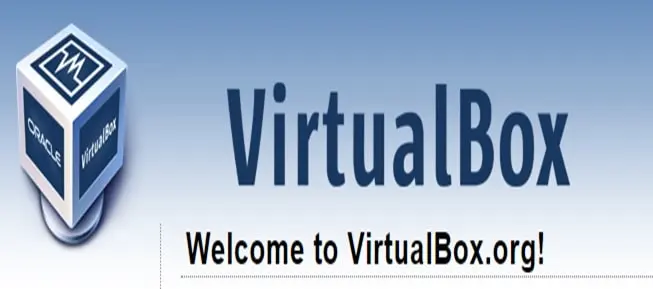
เช่นเดียวกับ Parallels Desktop และ VMWare Fusion VirtualBox ช่วยให้คุณสร้างเครื่องเสมือนที่สามารถเรียกใช้แอพ Windows และ Windows จากภายใน macOS ได้ มี VirtualBox เวอร์ชัน Linux และ Windows ด้วย ซึ่งช่วยให้คุณใช้เครื่องเสมือนบนระบบคอมพิวเตอร์หลายเครื่องได้
อย่างไรก็ตาม เมื่อเปรียบเทียบกับ VMware และ Parallels แล้ว ประสิทธิภาพของ VirtualBox นั้นแย่ โดยเฉพาะประสิทธิภาพด้านกราฟิก และซอฟต์แวร์ไม่เป็นมิตรกับผู้ใช้เป็นพิเศษ มันค่อนข้างเกะกะเล็กน้อย ความเร็วล่าช้าเล็กน้อย และขาดคุณสมบัติบางอย่าง ดังนั้นจึงเหมาะสมที่สุดสำหรับโครงการนำร่องขนาดเล็ก ราคาประหยัด หรือองค์กรขนาดใหญ่ที่มีทีมพัฒนาที่เข้มแข็ง
คุณต้องการใช้ windows บน Mac ของคุณโดยไม่มีพาร์ติชันของฮาร์ดไดรฟ์หรือไม่? จากนั้นคุณสามารถใช้สิ่งนี้โดยเครื่องเสมือน การติดตั้งแอพเวอร์ชวลไลเซชั่นนั้นคล้ายกับแอพ Mac อื่น ๆ ที่คุณติดตั้งและติดตั้งหนึ่งในสามโปรแกรมเวอร์ชวลไลเซชั่นบุคคลที่สามเหล่านี้ช่วยให้คุณเรียกใช้ Windows (หรือระบบปฏิบัติการอื่น) ราวกับว่ามันเป็นเพียงแอปพลิเคชั่น OS X อื่น ส่วนที่ดีที่สุดคือ ไม่เหมือนกับ Boot Camp ทั้ง Mac OS และ guest OS ใดๆ ที่คุณต้องการ (Windows) สามารถเรียกใช้พร้อมกันได้โดยใช้การจำลองเสมือน อย่างไรก็ตาม ระบบปฏิบัติการของแขกที่ทำงานบนเครื่องเสมือนไม่ทำงานเร็วเท่ากับใน Boot Camp
แต่เวอร์ชวลไลเซชันก็มีข้อเสียเช่นกัน การเรียกใช้ Windows ภายในเครื่องเสมือนหมายความว่าคุณใช้ระบบปฏิบัติการสองระบบพร้อมกันอย่างมีประสิทธิภาพ ดังนั้น คุณจะต้องใช้พลังประมวลผลและหน่วยความจำจำนวนมากเพื่อให้ได้ประสิทธิภาพที่เหมาะสมเมื่อเรียกใช้แอป Windows ของคุณ ดังนั้น จำเป็นต้องมีการปรับแต่งและปรับแต่งประสิทธิภาพเพื่อให้ได้ประสิทธิภาพที่ดีที่สุด
6.ครอสโอเวอร์
CodeWeavers CrossOver Mac เป็นแอปพลิเคชันแบบชำระเงินที่จะเรียกใช้โปรแกรม Windows บน Mac เพื่อให้บรรลุสิ่งนี้ จะใช้รหัสไวน์โอเพ่นซอร์ส อย่างไรก็ตาม CrossOver มีส่วนต่อประสานกราฟิกที่ดีและเน้นการสนับสนุนโปรแกรมยอดนิยมอย่างเป็นทางการ
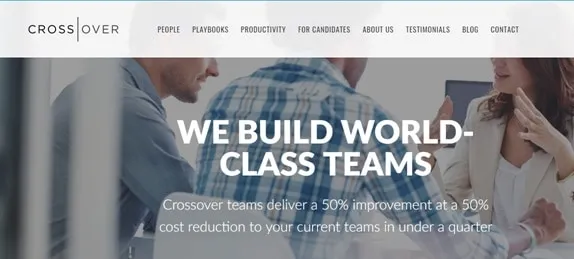
หากคุณต้องการเรียกใช้แอป Windows หนึ่งหรือสองแอปที่เฉพาะเจาะจง คุณสามารถทำได้โดยใช้ CrossOver ( ) สิ่งเหล่านี้สามารถเรียกใช้แอปพลิเคชั่นดังกล่าวโดยไม่ต้องติดตั้ง windows จริง ๆ (CodeWeavers รักษารายการแอพที่เข้ากันได้)
CrossOver นั้นเรียบง่าย ราคาประหยัด และไม่จำเป็นต้องมีลิขสิทธิ์ Windows มีการทดลองใช้ฟรีหากคุณต้องการทดลองใช้ก่อน และดูรายการโปรแกรมที่ทำงานได้ดีบน CrossOver ก่อนซื้อ อย่างไรก็ตาม CrossOver มุ่งเน้นไปที่ความเข้ากันได้ แต่ยังคงใช้ Wine และไม่สามารถใช้ได้กับทุกสิ่ง ดังนั้นจึงเป็นการใช้งานที่ดีที่สุดสำหรับผู้ใช้จำนวนค่อนข้างน้อย โดยใช้ชุดแอพ Windows ที่มีขนาดเล็กและกำหนดมาอย่างดีซึ่งได้รับการทดสอบเพื่อติดตั้งและใช้งานภายใต้ CrossOver Mac
บทสรุป:
จากตัวเลือกทั้งหมดข้างต้น Boot Camp ให้ประสิทธิภาพที่ดีที่สุด และเป็นการดีหากคุณใช้ Windows เป็นครั้งคราวเท่านั้น แต่สำหรับการใช้งานปกติ การสลับระหว่างสองระบบปฏิบัติการจะกลายเป็นเรื่องน่าเบื่อ และในขณะที่ VirtualBox นั้นฟรี การตั้งค่านั้นซับซ้อนและไม่มีตัวเลือกบางอย่างที่คุณอาจต้องการ ด้วยเหตุนี้ Parallels Desktop และ VMware Fusion จึงเป็นทางเลือกที่ดีที่สุดของคุณ
ฉันหวังว่าคุณจะชอบบทช่วยสอนของฉันเกี่ยวกับ วิธีที่ดีที่สุดในการรัน Windows บน Mac ถ้าคุณชอบมัน ช่วยฉันด้วยการแบ่งปันกับเพื่อนของคุณ โปรดติดตาม whatvwant บน Facebook, Twitter และ YouTube
